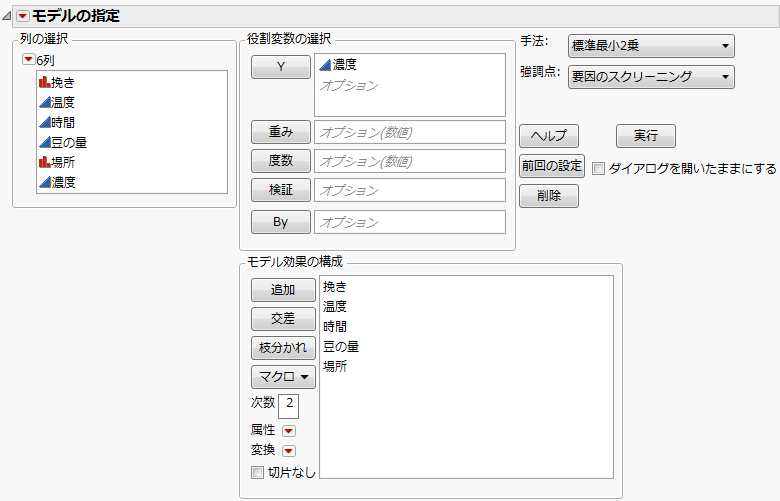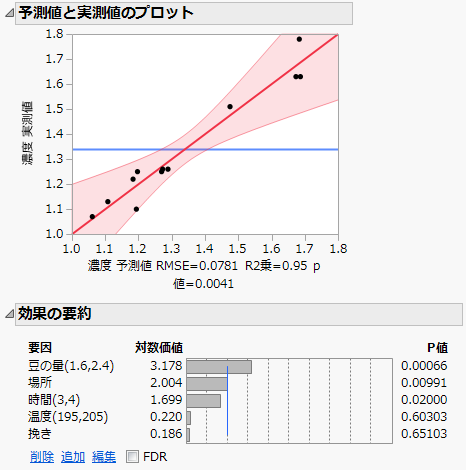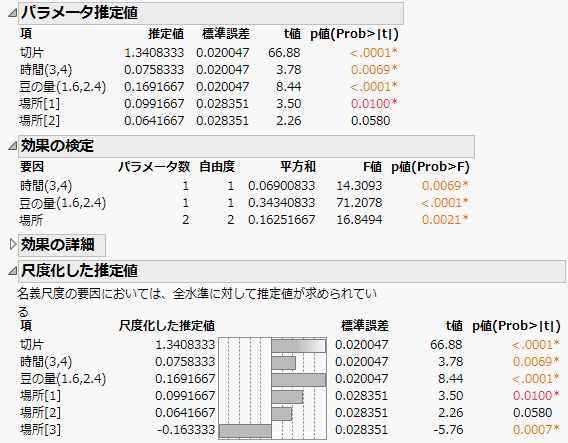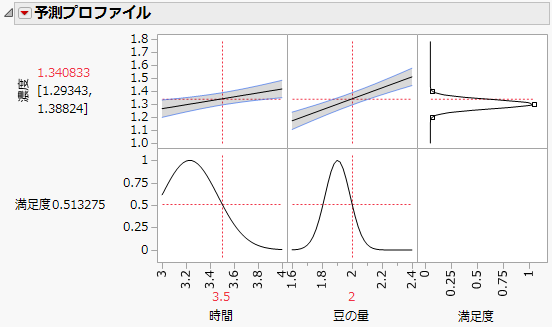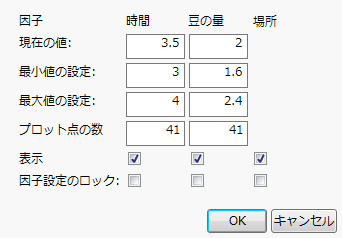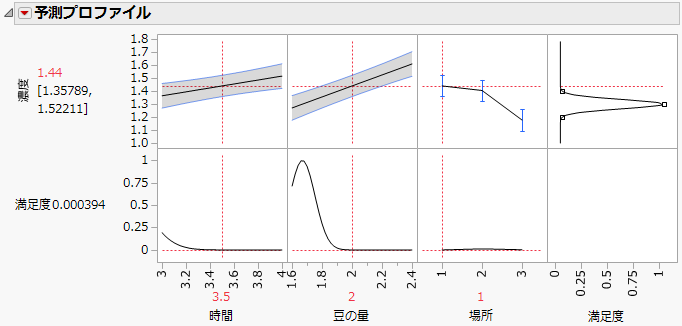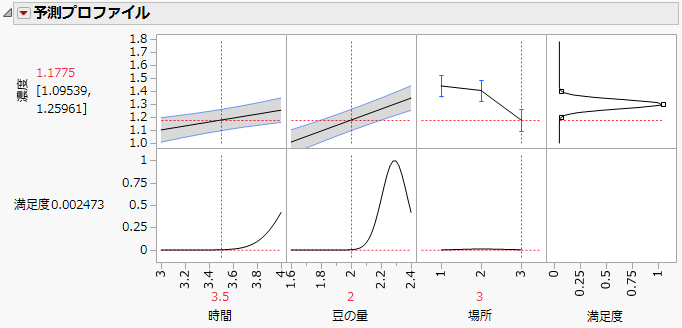データの分析
「カスタム計画」プラットフォームによって作成されたデータテーブルには、「モデル」スクリプトが保存されます。このスクリプトを使うと、データ分析を簡単に行えます(図3.10)。実験を行い、データを入力した後、このスクリプトを実行します。すると、「モデルのあてはめ」ウィンドウが開き、「カスタム計画」ウィンドウの「モデル」アウトラインで指定した効果が表示されます。
モデルのあてはめ
1. [ヘルプ]>[サンプルデータライブラリ]を選択し、「Design Experiment」フォルダ内の「Coffee Data.jmp」を開きます。
テーブルパネルに、「カスタム計画」で作成された「モデル」スクリプトがあります。
2. 「モデル」スクリプトの横にある緑の三角ボタンをクリックします。
「モデルの指定」ウィンドウに、「モデル」アウトラインで指定した効果が表示されます。
図3.12 「モデルの指定」ウィンドウ
3. [ダイアログを開いたままにする]チェックボックスをオンにします。
4. [実行]をクリックします。
モデルの分析
「効果の要約」と「予測値と実測値のプロット」には、モデルの概要が表示されます。
図3.13 完全モデルの「効果の要約」と「予測値と実測値のプロット」
次の点に注意してください。
• 「予測値と実測値のプロット」には、あてはまりの悪さを示す証拠が見当たりません。
• 「予測値と実測値のプロット」は、モデルが有意であることを示しています。プロットの下にあるP = 0.0041は、モデル全体に関する検定の有意確率です。
• 「効果の要約」レポートからは、「豆の量」、「場所」、「時間」が0.05の有意水準において有意であることがわかります。
• 「効果の要約」レポートからは、「温度」と「挽き」が有意でないこともわかります。
モデルの縮小
「温度」と「挽き」は統計的に有意でないので、ここでは、これらの因子は応答に影響していないと判断し、ランダムな誤差とみなして分析してみましょう。有意な効果のモデルパラメータについて、より精度の高い推定値を得るために、有意でない効果を除外して、再びモデルをあてはめてみましょう。
1. 「モデルの指定」ウィンドウの「モデル効果の構成」リストで、「温度」と「挽き」を選択します。
2. [削除]をクリックします。
3. モデルの「強調点」が[要因のスクリーニング]に設定されていることを確認します。
[要因のスクリーニング]では、実験計画の分析に役立つレポート(予測プロファイルなど)が作成されます。
4. [実行]をクリックします。
図3.14 縮小モデルの結果(一部)
次の点に注意してください。
• 「効果の検定」レポートは、3つの主効果すべてが有意であることを示しています。
• 「尺度化した推定値」レポートは、場所[1]と場所[3]における「濃度」の平均が、全体的な平均とかなり異なることを示しています。
• 「パラメータ推定値」レポートに表示される「推定値」は、「尺度化した推定値」レポートに表示される「推定値」と同一です。これは、効果がコード化されているからです。「コード変換」列プロパティを参照してください。
• 場所[3]の推定値は、「尺度化した推定値」レポートにのみ表示されます。このレポートには名義尺度のすべての水準の推定値が表示されます。
• この例での「パラメータ推定値」レポートの「推定値」は、コード化された効果に対する推定値になっています。
モデルの探索
レポートの末尾に「予測プロファイル」が表示されます。
図3.15 予測プロファイル
この計画を作成するとき、応答の目標を[目標値に合わせる]、範囲を1.2~1.4に設定しました。JMPは、それらの設定に応じた満足度関数を自動的に作成します。詳細については、因子を参照してください。
図3.15において、次のことを確認してください。
• 上段における最初の2つのプロットは、残りの因子は固定しながら、該当する1つの因子を変化させたときに、「濃度」がどのように変化するかを表しています。たとえば、「時間」におけるプロットは、「豆の量」が2であるときに、「濃度」の予測値が「時間」に対してどのように変化するかを示しています。
• 上段のプロットの左側に表示されている数値は、指定されている因子設定に対する、「濃度」の予測値(赤字)と、その期待値に対する信頼区間です。
• 上段の右端のプロットは、「濃度」の満足度関数です。この例の満足度関数は、目標値である1.3において、満足度が最も高くなっています。満足度は、その目標値から離れるほど低くなり、限界値の1.2と1.4でほぼ0になります。
• 下段のプロットは、残りの因子を固定しながら、該当する1つの因子を変化させたときに、満足度がどのように変化するかを表しています。
• 下段のプロットの左側に表示されている数値は、指定されている因子設定に対する満足度です。
「時間」と「豆の量」の列で赤い縦の点線をドラッグし、さまざまな因子設定を試してみましょう。モデル内に交互作用はないので、このプロファイルから「豆の量」が増えるほど「濃度」が増すことがわかります。また、「時間」よりも「豆の量」から「濃度」は大きな影響を受けるようです。
「場所」はブロック因子なので、「予測プロファイル」には表示されません。ただし、「濃度」の予測値が「場所」によってどのように変化するかを確認したい場合もあるでしょう。「予測プロファイル」に「場所」を含めるには、次の手順に従います。
1. 「予測プロファイル」の赤い三角ボタンをクリックし、[因子グリッドのリセット]を選択します。
「時間」、「豆の量」、「場所」に対する「因子設定」ウィンドウが表示されます。「場所」の下の[表示]ボックスが選択されていないことに注目してください。これは、「場所」が表示されていないことを示します。
2. 「場所」の下の[表示]ボックスを選択します。
3. 「場所」の下の[因子設定のロック]ボックスを選択解除します。
図3.16 「因子設定」ウィンドウ
4. [OK]をクリックします。
「予測プロファイル」に「場所」が表示されます。
5. 「場所」のどちらかのプロットをクリックします。すると、赤い縦の点線が描かれます。
6. 赤い縦の点線を場所1に移動します。
図3.17 場所1に対する「予測プロファイル」
7. 赤い縦の点線を場所3に移動します。
図3.18 場所3に対する「予測プロファイル」
場所1では、計画領域の中心における「濃度」の予測値は1.44となっています。一方、場所3では、「濃度」の予測値は1.18となっています。これらの予測値には差があるので、「場所」によるばらつきを考慮する必要があることを示唆しています。「場所」によるばらつきを小さくできれば、「濃度」を安定させることができます。つまり、「場所」によるばらつきを小さくできれば、3カ所のどの場所でも最適になるような、「時間」と「豆の量」を設定することができます。
本節で説明したコーヒーの実験計画は、次節で説明する手順に従っています。次節では、実験計画の手順について詳しく説明します。